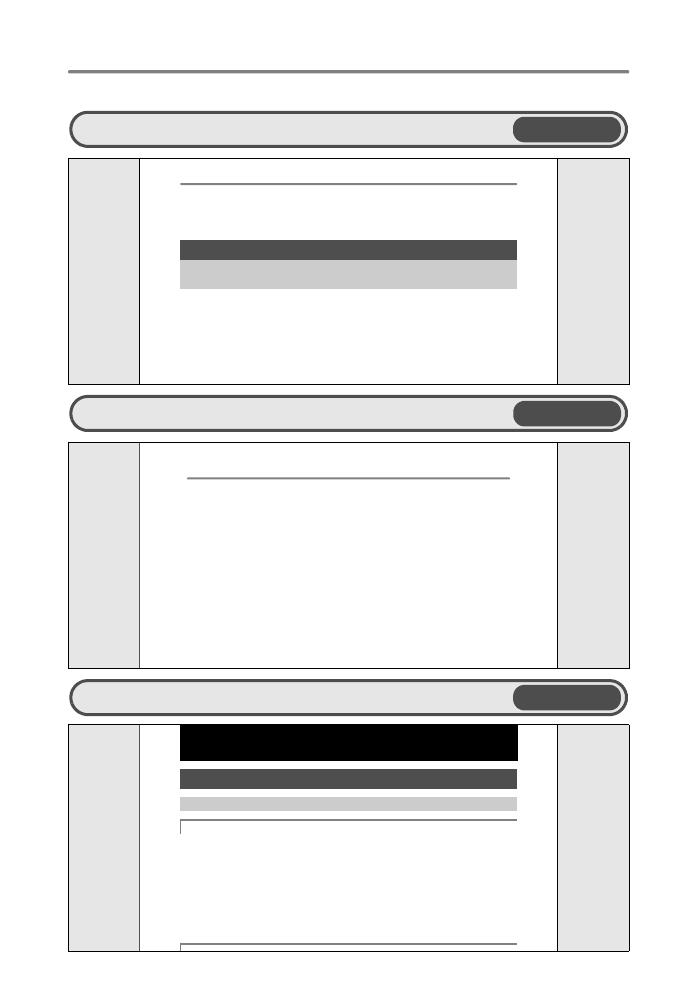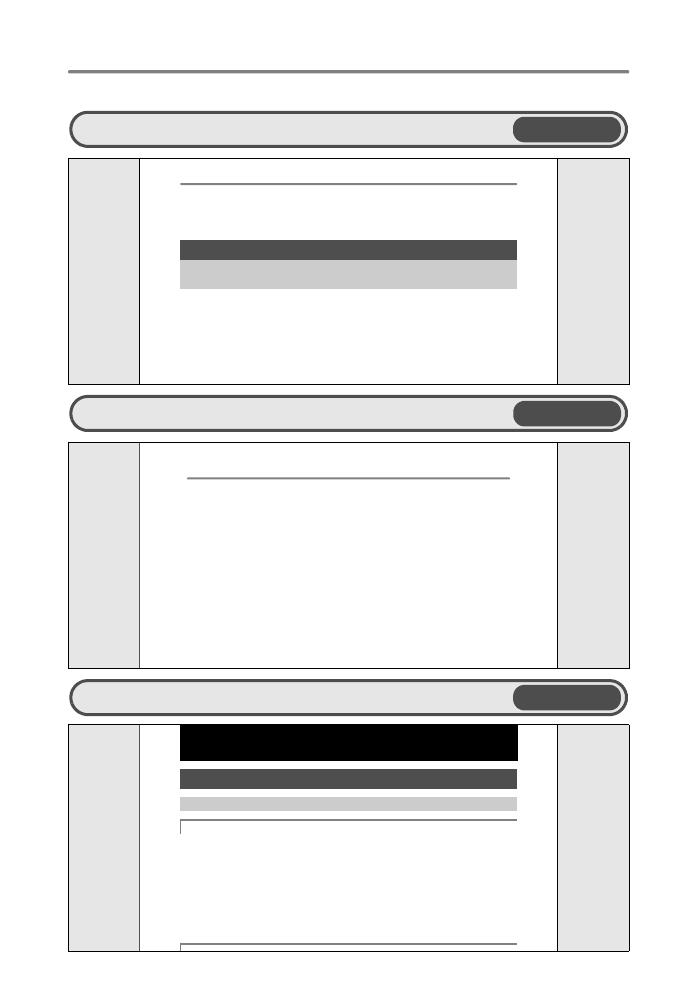
2
Как использовать данное руководство
Поиск темы XXXОглавление
gстр.3
Ɉɝɥɚɜɥɟɧɢɟ
Ʉɚɤ ɢɫɩɨɥɶɡɨɜɚɬɶ ɞɚɧɧɨɟ ɪɭɤɨɜɨɞɫɬɜɨ .................................................... 2
Ɉɝɥɚɜɥɟɧɢɟ ................................................................................................ 3
Ʉɧɨɩɤɚ POWER................ ȼɤɥɸɱɟɧɢɟ ɢ ɜɵɤɥɸɱɟɧɢɟ ɮɨɬɨɤɚɦɟɪɵ 8
Ʉɧɨɩɤɚ ɫɩɭɫɤɚ ................................................. ɋɴɺɦɤɚ ɮɨɬɨɝɪɚɮɢɢ 8
Ʉɧɨɩɤɚ q (ɉɪɨɫɦɨɬɪ) .......... ɉɟɪɟɤɥɸɱɟɧɢɟ ɜ ɪɟɠɢɦ ɩɪɨɫɦɨɬɪɚ/
ɜɤɥɸɱɟɧɢɟ ɢ ɜɵɤɥɸɱɟɧɢɟ ɮɨɬɨɤɚɦɟɪɵ 9
Ʉɧɨɩɤɚ K (ɋɴɟɦɤɚ)..................... ɉɟɪɟɤɥɸɱɟɧɢɟ ɜ ɪɟɠɢɦ ɫɴɟɦɤɢ 9
Ⱦɢɫɤ ɪɟɠɢɦɨɜ ................ɉɟɪɟɤɥɸɱɟɧɢɟ ɦɟɠɞɭ ɪɟɠɢɦɚɦɢ ɫɴɟɦɤɢ 9
h ....................... ɋɴɺɦɤɚ ɮɨɬɨɝɪɚɮɢɱɟɫɤɨɝɨ ɢɡɨɛɪɚɠɟɧɢɹ 9
1 Ʉɧɨɩɨɱɧɵɟ ɨɩɟɪɚɰɢɢ .........................................8
ɍɡɧɚɣɬɟ ɨ ɮɭɧɤɰɢɹɯ ɤɧɨɩɨɤ ɮɨɬɨɤɚɦɟɪɵ, ɢɫɩɨɥɶɡɭɹ ɩɪɢɜɟɞɟɧɧɵɟ
ɢɥɸɫɬɪɚɰɢɢ ɢ ɩɨɩɪɨɛɨɜɚɜ ɜɨɫɩɨɥɶɡɨɜɚɬɶɫɹ ɢɦɢ ɧɚ ɫɚɦɨɣ ɤɚɦɟɪɟ.
Поиск термина XXXУказатель
gстр.77
ɍɤɚɡɚɬɟɥɶ
Ⱥ
ȺȼɌɈ (ȼɫɩɵɲɤɚ) .............................. 13
ȺȼɌɈ (ɋɴɟɦɤɚ) h ........................9
ȺȼɌɈɉɈɊɌɊȿɌ
R
.......................... 21
Ⱥɜɬɨɫɩɭɫɤɨɦ ..................................... 13
Ⱥɜɬɨɮɨɤɭɫ ....................................... 57
Ⱥɤɤɭɦɭɥɹɬɨɪ .............................. 70, 74
ȺɍɄɐɂɈɇ i .................................. 21
Ȼ
Ȼɚɬɚɪɟɣɧɵɣ ɨɬɫɟɤ/ɤɪɵɲɤɚ ɤɚɪɬɵ
..................................................... 72
ȼ
ȼɂȾȿɈȼɕɏɈȾ ................................ 31
Ɂɚɳɢɬɚ 0...................................... 22
Ɂɟɥɺɧɵɣ ........................................... 60
Ɂɟɥɟɧɵɣ ɢɧɞɢɤɚɬɨɪ........................... 8
3yɦ.................................................... 11
ɂ
ɂɡɦɟɧɟɧɢɟ ɪɚɡɦɟɪɨɜ Q ............... 26
ɂɇȾȿɄɋ ........................................... 25
ɂɇȾȿɄɋ ȼɋȿ................................... 35
ɂɧɞɢɤɚɬɨɪ ........................................ 60
ɂɧɞɢɤɚɬɨɪ ɚɜɬɨɫɩɭɫɤɚ .............. 13, 60
ɂɧɞɢɤɚɬɨɪ ɨɛɪɚɳɟɧɢɹ ɤ ɤɚɪɬɟ
.......................................... 50, 60, 73
ɂɧɞɢɤɚɬɨɪ ɩɚɦɹɬɢ........................... 56
ɂɧɞɢɤɚɬɨɪ ɩɪɢɛɥɢɠɟɧɢɹ ................ 18
ɂɧɫɬ
ɤɰɢɹ ɩɨ ɜɵɩɨɥɧɟɧɢɸ
Целевой поиск
XXX
Советы и сведения по съемке
gстр.55
5 Êàê ëó÷øå óç íàòü ñâîþ ôîòîêàìåðó
Ʉɚɤ ɥɭɱɲɟ ɭɡɧɚɬɶ ɫɜɨɸ ɮɨɬɨɤɚɦɟɪɭ
Ⱥɤɤɭɦɭɥɹɬɨɪɵ ɭcɬaɧɨɜɥɟɧɵ ɧɟɩɪɚɜɢɥɶɧɨ
• ɍɫɬɚɧɨɜɢɬɟ ɚɤɤɭɦɭɥɹɬɨɪɵ ɩɪɚɜɢɥɶɧɨ.
Ɋɚɡɪɹɠɟɧɵ ɚɤɤɭɦɭɥɹɬɨɪɵ.
• Ɂɚɦɟɧɢɬɟ ɚɤɤɭɦɭɥɹɬɨɪɵ ɧɨɜɵɦɢ ɢɥɢ ɡɚɪɹɞɢɬɟ ɢx.
Ⱥɤɤɭɦɭɥɹɬɨɪ ɜɪɟɦɟɧɧɨ ɩɨɬɟɪɹɥ ɪɚɛɨɬɨɫɩɨɫɨɛɧɨɫɬɶ ɢɡ-ɡɚ ɨɯɥɚɠɞɟɧɢɹ
• Ɋɚɛɨɬɨɫɩɨɫɨɛɧɨɫɬɶ ɚɤɤɭɦɭɥɹɬɨɪɚ ɭɯɭɞɲɚɟɬɫɹ ɩɪɢ ɧɢɡɤɢɯ ɬɟɦɩɟɪɚɬɭɪɚɯ, ɢ
ɟɝɨ ɡɚɪɹɞɚ ɦɨɠɟɬ ɛɵɬɶ ɧɟɞɨɫɬɚɬɨɱɧɨ ɞɥɹ ɜɤɥɸɱɟɧɢɹ ɮɨɬɨɤɚɦɟɪɵ. ȼɵɧɶɬɟ
ɚɤɤɭɦɭɥɹɬɨɪ ɢ ɩɪɨɝɪɟɣɬɟ ɟɝɨ, ɩɨɥɨɠɢɜ ɧɚ ɧɟɤɨɬɨɪɨɟ ɜɪɟɦɹ ɜ ɤɚɪɦɚɧ.
ɋɨɜɟɬɵ ɢ ɫɜɟɞɟɧɢɹ ɩɨ ɫɴɟɦɤɟ
ɋɨɜɟɬɵ ɩɟɪɟɞ ɧɚɱɚɥɨɦ ɫɴɟɦɤɢ
Ɏɨɬɨɤɚɦɟɪɚ ɧɟ ɜɤɥɸɱɚɟɬɫɹ, ɞɚɠɟ ɟɫɥɢ ɜɫɬɚɜɥɟɧ ɚɤɤɭɦɭɥɹɬɨɪ
ɉɪɢ ɧɚɠɚɬɢɢ ɤɧɨɩɤɢ ɫɩɭɫɤɚ ɧɟ ɨɫɭɳɟɫɬɜɥɹɟɬɫɹ ɫɴɟɦɤɚ
5